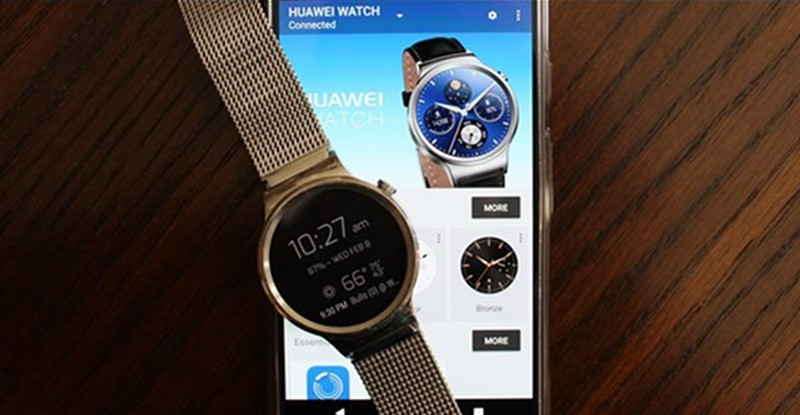
آموزش گرفتن اسکرینشات در ساعتهای هوشمند اندرویدی
ساعتهای هوشمند اندرویدی امکانات زیادی دارند و گاهی اوقات ممکن است قصد داشته باشید از محتوای نمایش داده شده بر روی ساعت اندرویدی عکس بگیرید، در این مطلب با هم به آموزش گرفتن اسکرینشات در ساعتهای هوشمند اندرویدی نگاهی خواهیم داشت.
این روزها ساعتهای هوشمند اندرویدی امکانات زیادی را در اختیار کاربر قرار میهند، این امر باعث شده است تا کارهای مختلفی را بتوان از طریق ساعتهای هوشمند اندرویدی انجام داد، گاهی اوقات نیز ممکن است تمایل داشته باشید از صفحهنمایش ساعت هوشمند اندرویدی خود اسکرینشات تهیه کنید.
شوربختانه باید گفت، در کنار تمامی امکانات ویژهای که گوگل در سیستمعامل ساعتهای هوشمند اندرویدی تعبیه کرده است، این سیستمعامل فرآیند گرفتن اسکرینشات ساده و راحتی ندارد.
به همین دلیل در این آموزش قصد داریم به صورت خلاصه و مفید به نحوه گرفتن اسکرینشات در ساعتهای هوشمند اندرویدی نگاهی داشته باشیم.
برای گرفتن اسکرینشات از صفحه ساعتهای هوشمند اندرویدی، زمانی که ساعت هوشمند را به گوشی متصل کردهاید، اپلیکیشن اندروید ور را درگوشی اندرویدی خود باز کنید. در این قسمت، بر روی منوی سهدکمهای که در قسمت بالا و سمت راست وجود دارد ضرب انگشت کنید.
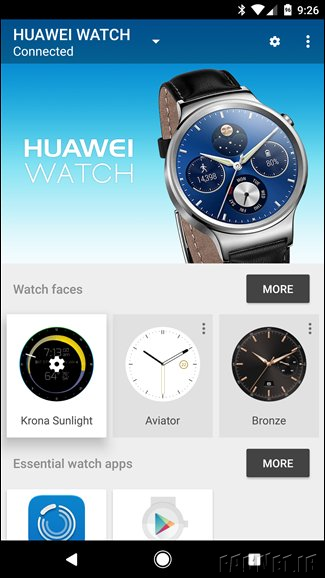
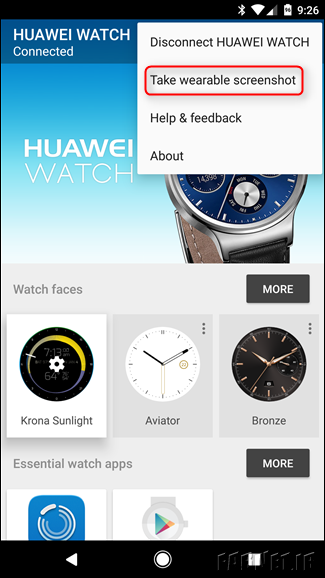
دومین گزینه در این منو، Take A Wearable screenshot است. همانطور که ملاحظه میکنید، تا اینجای کار مشکلی وجود ندارد، اما عکسگرفتن از صفحهنمایش ساعتهای اندرویدی مقداری پیچیدهتر از این حرفهاست. فرآیند عکسگرفتن از صفحهنمایش با آنچه در گوشیهای اندرویدی شاهد آن بودیم تفاوت دارد، از طرف دیگر عکس گرفتن به صورت آنی نیز انجام نمیشود، جالب اینجاست که عکس حتی بر روی حافظه ساعت هوشمند نیز ذخیره نمیشود.
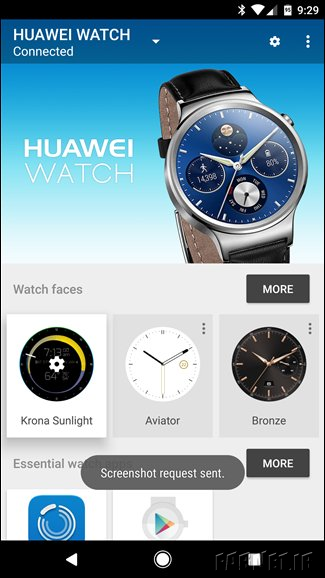
با در نظر داشتن این موارد، بر روی گزینه Take wearable screenshot ضرب انگشت کنید. در این مرحله به کاربر پیام اعلانیهای در پایین صفحهنمایش داده میشود، اندروید از طریق این پیام به کاربر اطلاع میدهد که فرمان گرفتن عکس از صفحهنمایش از طریق گوشی به ساعت هوشمند ارسال شده است.
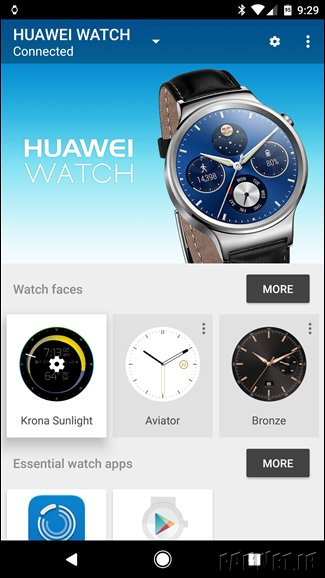
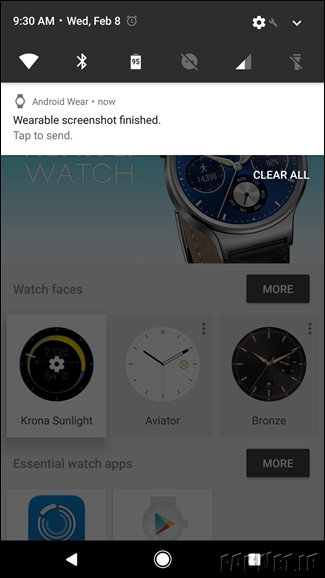
همانگونه که اشاره کردیم، فرآیند عکسگرفتن از صفحهنمایش در ساعتهای اندرویدی فورا و بدون تاخیر انجام نمیشود و حدود ۳۰ دقیقهای زمان میبرد. در نتیجه پیشنهاد میکنیم در این مدت، اطمینان خاطر حاصل کنید که تصویر نمایش داده شده بر روی صفحه ساعت هوشمند، همان تصویری که قرار است از آن عکس گرفته شود.
زمانی که عکس از صفحهنمایش ساعت هوشمند گرفته شد، یک آیکون ساعت در نوار اعلانها نمایش داده میشود. در این پیام عبارت Wearable Screenshot Finished نقش بسته است و به این معناست که فرآیند عکسبرداری از صفحهنمایش ساعت هوشمند اندرویدی به پایان رسیده است. سپس با انتخاب گزینه Send میتوانید عکسگرفته شده را به اشتراک بگذارید. برای اینکار کافی است تا بر روی نوتیفیکیشن ضرب انگشت کنید تا پنجره محاورهای اشتراکگذاری باز شود.
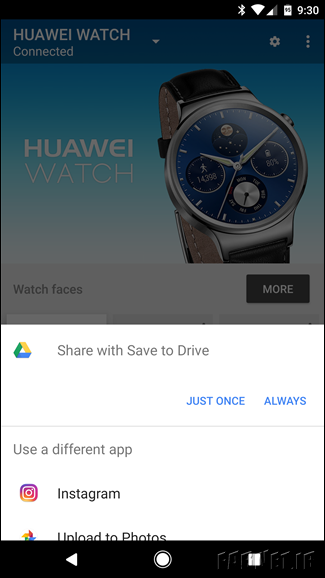
در این قسمت اولین فضای رایانش ابری که در گذشته برای به اشتراکگذاری عکسهای صفحهنمایش ساعت اندرویدی استفاده کردهاید به صورت پیشفرض نمایش داده میشود.در بیشتر مواقع گوگل درایو برای اینکار استفاده میشود. همانگونه که اشاره کردیم، امکان ذخیرهسازی عکس بر روی حافظه ساعت هوشمند اندرویدی وجود ندارد و در نتیجه، چارهای ندارید به غیر از اینکه عکس گرفته شده را به حساب کاربری ابری خود منتقل کنید.
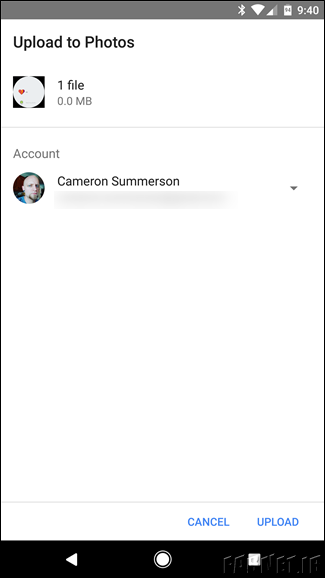
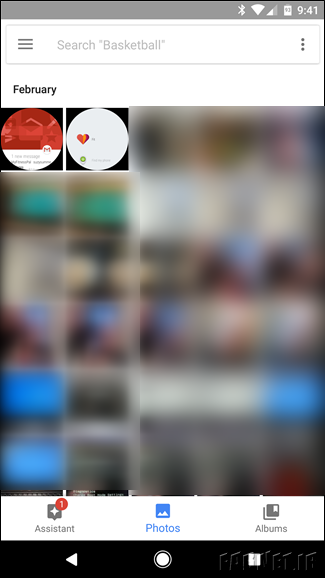
سادهترین راه برای انجام این کار نیز انتخاب گزینه Upload to Photos است، این گزینه به صورت خودکار عکسها را به حافظه ابری گوگل فوتو منتقل میکند. اگر تا اینجای کار تمامی مراحل را به درستی انجام داده باشید، قادر هستید عکسها را پس از آپلود، در اپلیکیشن فوتو گوگل مشاهده کنید.
همانگونه که اشاره شد اجباری برای آپلود عکسها به گوگل فوتو وجود ندارد و میتوانید اسکرینشاتهای گرفته شده را به سایر فضاهای ابری نظیر گوگل درایو منتقل کنید.
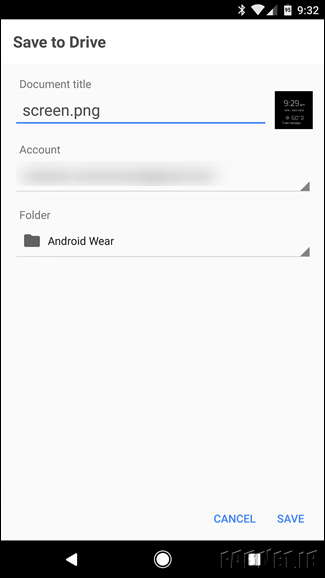
لازم به ذکر است که عکسهای گرفته شده به صورت پیشفرض با نام Screen.png ذخیره میشوند. در نتیجه اگر نام اسکرینشاتها را پس از انتقال تغییر ندهید، احتمال ذخیره شدن اسکرینشاتهای جدید بر روی اسکرینشاتهای قدیمی وجود دارد.
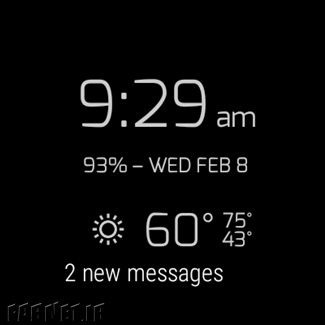
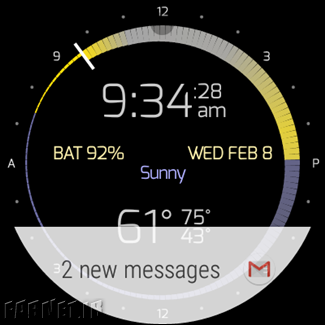
در نهایت هم پس از اینکه فایل را ذخیره کردید، فرآیند آپلود شدن آن شروع میشود و در نهایت قادر هستید عکس گرفته شده را در حساب رایانش ابری که از استفاده کردهاید مشاهده کنید.
